我们都知道电脑使用久了,难免会出现一些小问题,无论是蓝屏,还是黑屏,系统奔溃也好,最简单的解决方法莫过于重装系统了,那么接下来小编就给大家分享下一键重装系统的方法,跟着小编一起来学习吧!
电脑重装系统步骤如下:
1.首先我们在百度上搜索下载火(xiazaihuo.com)一键重装系统官网,下载下载火(xiazaihuo.com)三步装机版。

2.安装的过程中我们需要把杀毒软件关闭,避免拦截影响我们重装系统,打开软件后我们选择需要重装的系统点击“立即重装”。
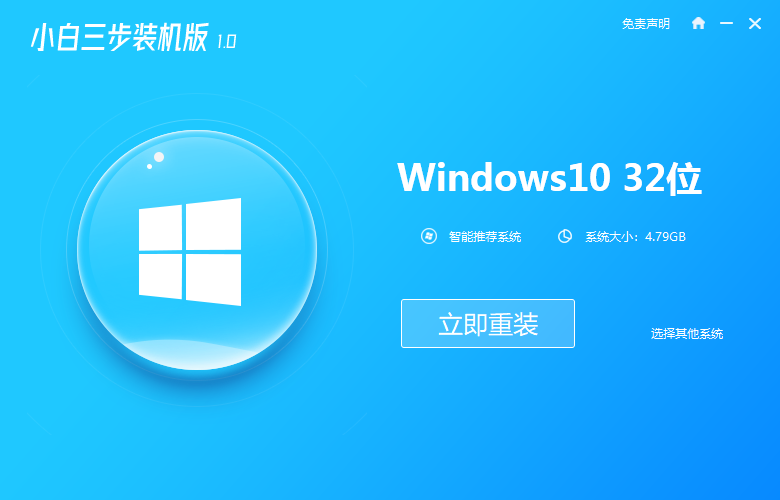
3.开始下载系统的镜像文件及驱动等,这时候我们耐心等待就可以了。

4.安装完成后,我们需手动点击“立即重启”按钮。
教你cmd怎么重置电脑
我们在win10系统上网的时候,可能会遇到网络出现问题的情况,导致无法上网,遇到这样的问题该怎么办呢,其实我们可以通过cmd重置电脑来解决,那么cmd怎么重置电脑呢?下面小编教你如何使用cmd重置电脑.

5.重启进入到页面时,此时我们选择第二个选项进入到“下载火(xiazaihuo.com)PE系统”。

6.进入桌面后我们打开下载火(xiazaihuo.com)三步装机版,会自动安装下载好的系统镜像文件,我们只需耐心等待即可。

7.安装完成后会多次进行重启电脑,等待个2-3分钟。

8.重启后进入到系统页面,重装系统就完成,就可以开始使用了。
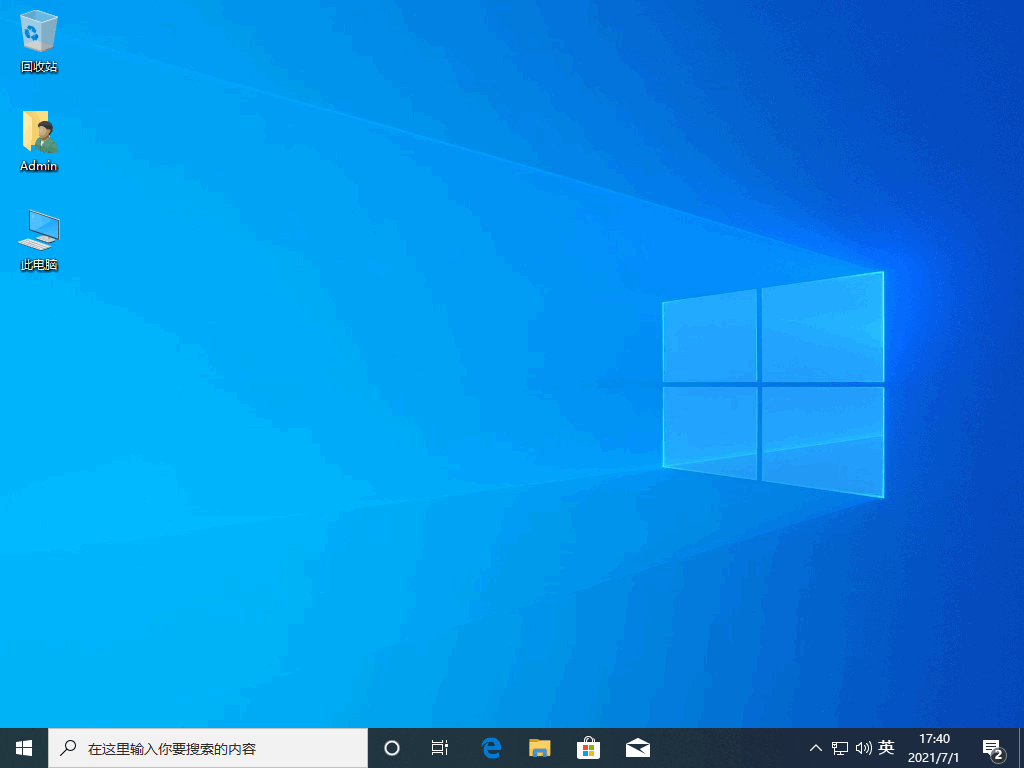
以上就是电脑重装系统的教程内容,现在学会怎么重装系统了吗?有需要的小伙伴快去试试吧。
以上就是电脑技术教程《电脑重装系统教程》的全部内容,由下载火资源网整理发布,关注我们每日分享Win12、win11、win10、win7、Win XP等系统使用技巧!笔记本电脑连不上无线网怎么回事的解决方法
笔记本电脑连不上无线网怎么回事?在笔记本电脑的使用过程中,偶尔会遇到不少问题,比如有的朋友就遇到了笔记本电脑连不上无线网的情况,那么你知道笔记本电脑连不上无线网怎么办吗?本文就给大家带来了笔记本电脑连不上无线网的解决方法.






